اضافة خطة اسبوعية
يتيح لك النظام إضافة خطة أسبوعية على المنصة الرئيسية من خلال حساب مدير النظام باتباع الخطوات التالية:
- انقر على زر الخطة الأسبوعية من القائمة الجانبية.
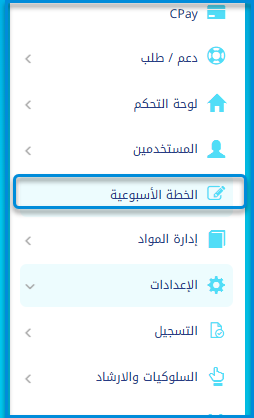
تُتيح لك صفحة الخطة الأسبوعية البحث عن الخطط التي وضعها المعلمون خلال فترة محددة.
- بعد النقر ينتقل النظام الي شاشة الخطة الأسبوعية التي تحتوي على زر . إضافة خطة أسبوعية جديدة. ..
- تحتوي شاشة الخطة الأسبوعية على جدول يضم جميع الخطط الأسبوعية المتاحة على المنصة.
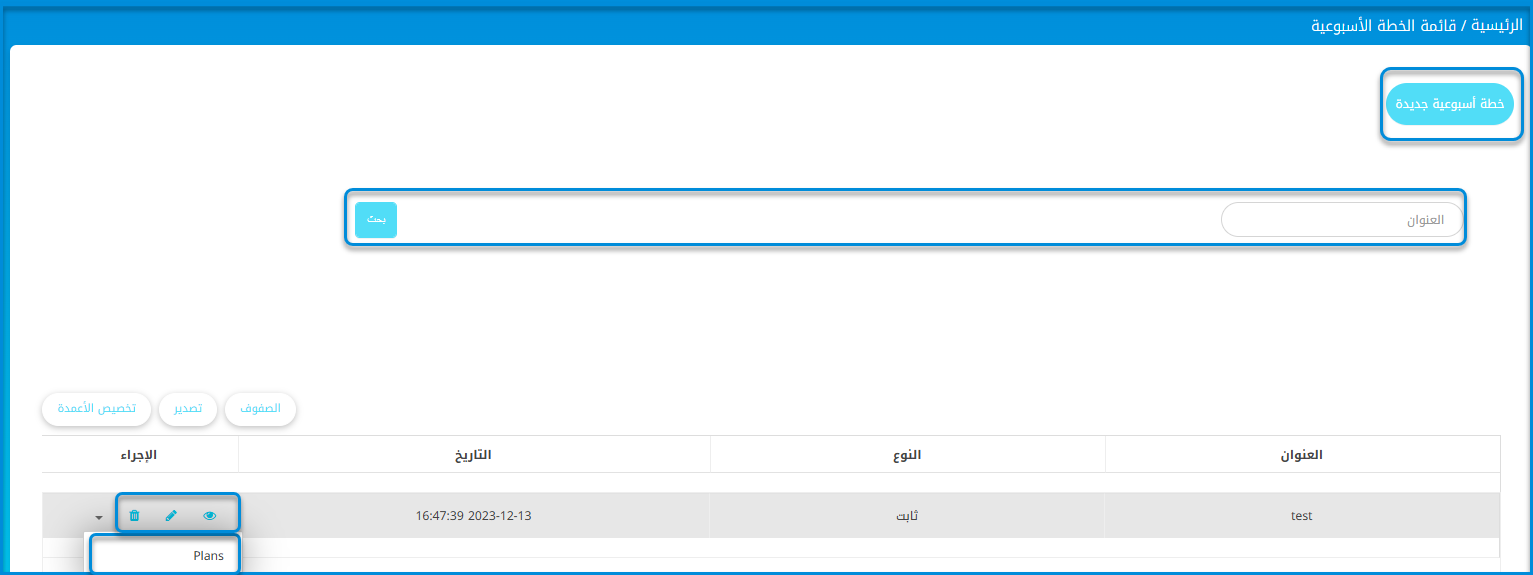
- انقر على زر إضافة خطة أسبوعية جديدة لعرض شاشة اختيار أنواع الخطط الأسبوعية المتاحة.
- اختيار نوع الخطة الأسبوعية المناسبة (ديناميكية أو ثابتة ).
الخطة ا لاسبوعية الديناميكية #
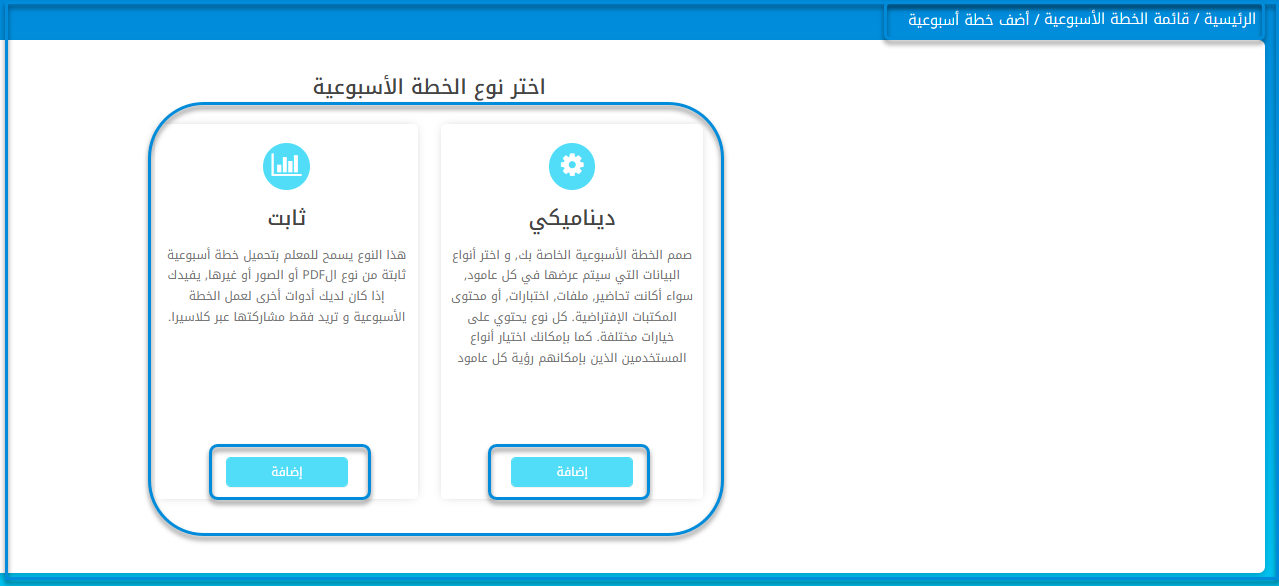
- عند اختيار خطة أسبوعية ديناميكية، انقر على زر إضافة لعرض شاشة الخطة الأسبوعية الديناميكية.
- تظهر شاشة تحتوي على علامتين تبويب علامة الإعدادات وعلامة الاعمدة .
- أولا إعدادات الخطة الأسبوعية الديناميكية:
- أضف العنوان الرئيسي للخطة في الحقل المناسب له العنوان.
- أضف العنوان الثانوي للخطة في الحقل المناسب له العنوان الثانوي.
- حدد اختيار الصف المناسب من الحقل الخاص بالصفوف.
ملاحظة: يجب الضغط على زر تحديد إظهار أيقونة المادة و زر تحديد إظهار عمود الفترات الزمنية.
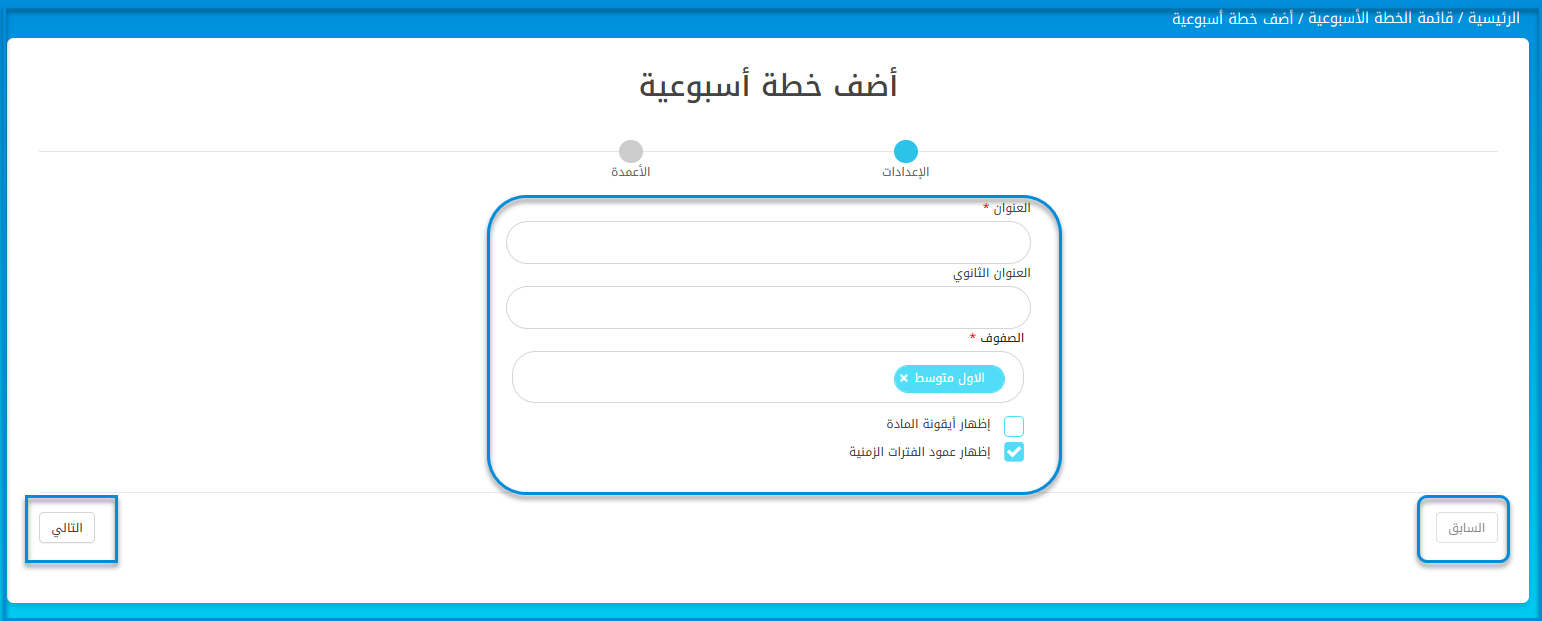
- انقر على زر التالي أسفل يسار الشاشة للانتقال الي إضافة الاعمدة.
- ثانيا إعدادات الأعمدة:
يظهر جدول يحتوي على المواد والفترات الزمنية والأعمدة المخصصة لكل مادة ويمكن إضافة أو حذف أيا من الأعمدة بالنقر على العمود.
عند النقر على العمود تظهر قائمة جانبية في يسار الشاشة تحتوي على الأعداد الخاصة بالعمود.
يوجد علامات تبويب لإضافة عمود جديد بالنقر عليها وعلامة تبويب بحذف عمود بالنقر عليها.
انقر على كل عمود للتعديل وتحديد العنوان والمادة والمجموعات الخاصة به.
قد تحتاج إلى تحديد الفصول التي ترغب في إضافتها إلى الخطة، وتحديد المعلومات الأساسية مثل أيام الأسبوع وساعات الدراسة.
يمكنك تحديد النوع والمحتوى لكل عمود، سواء كانت محاضرات أو واجبات أو اختبارات، وملء التفاصيل اللازمة لكل نوع.
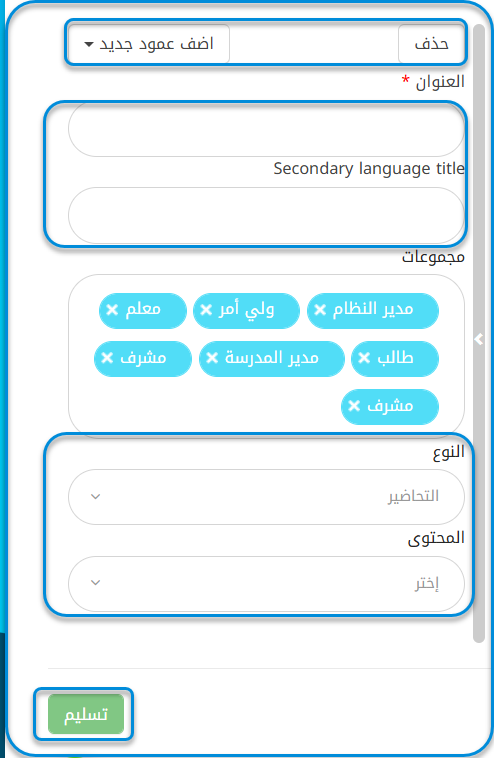
بعد إكمال جميع الإعدادات والتفاصيل، قم بالنقر على زرتسليم لحفظ الخطة الأسبوعية الجديدة وجعلها جاهزة للاستخدام. .تسليم .
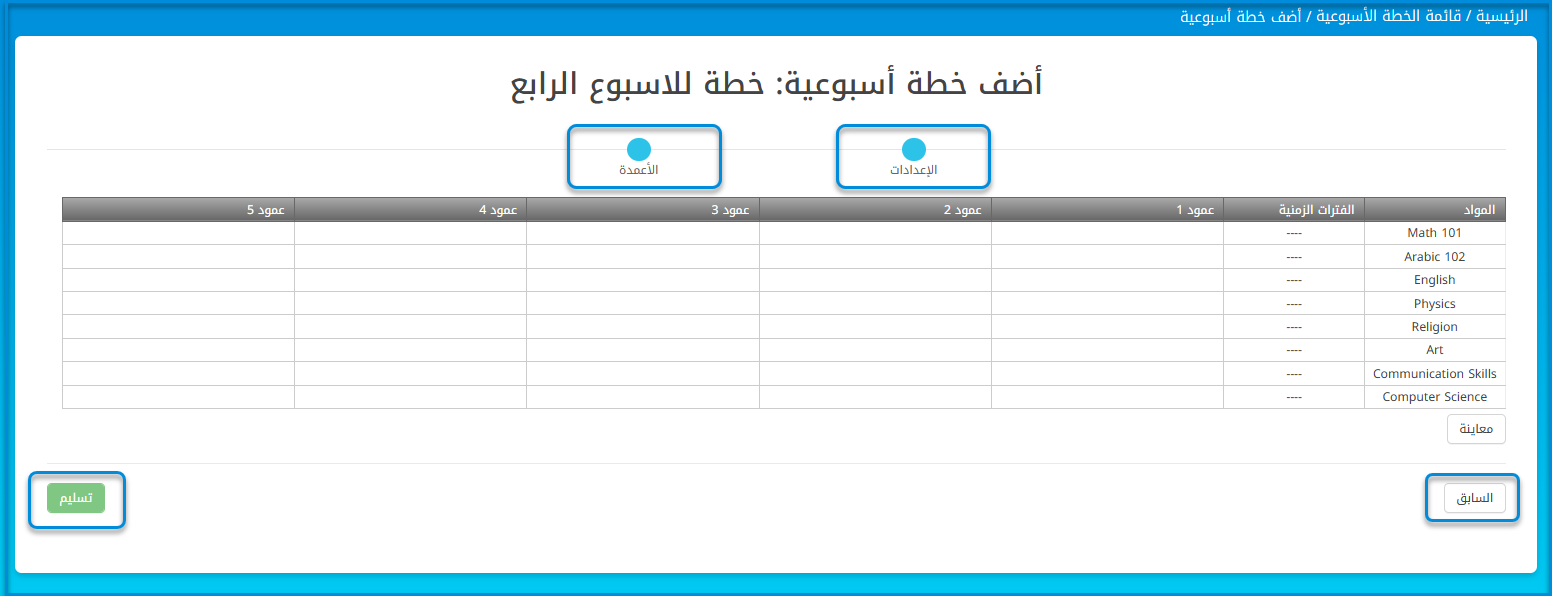
للوصول إلى الخطة الأسبوعية: #
استعراض الخطة الأسبوعية
- يعرض النظام جميع الخطط الأسبوعية في جدول يحتوي على:
- عنوان الخطة.
- النوع
- التاريخ
- انقر زر قائمة الطلاب من عمود الإجراء في الجدول.
- القائمة المنسدلة للإعدادات الخاصة بـ:
- الرأس والتذييل.
- إعدادات الـPDF.
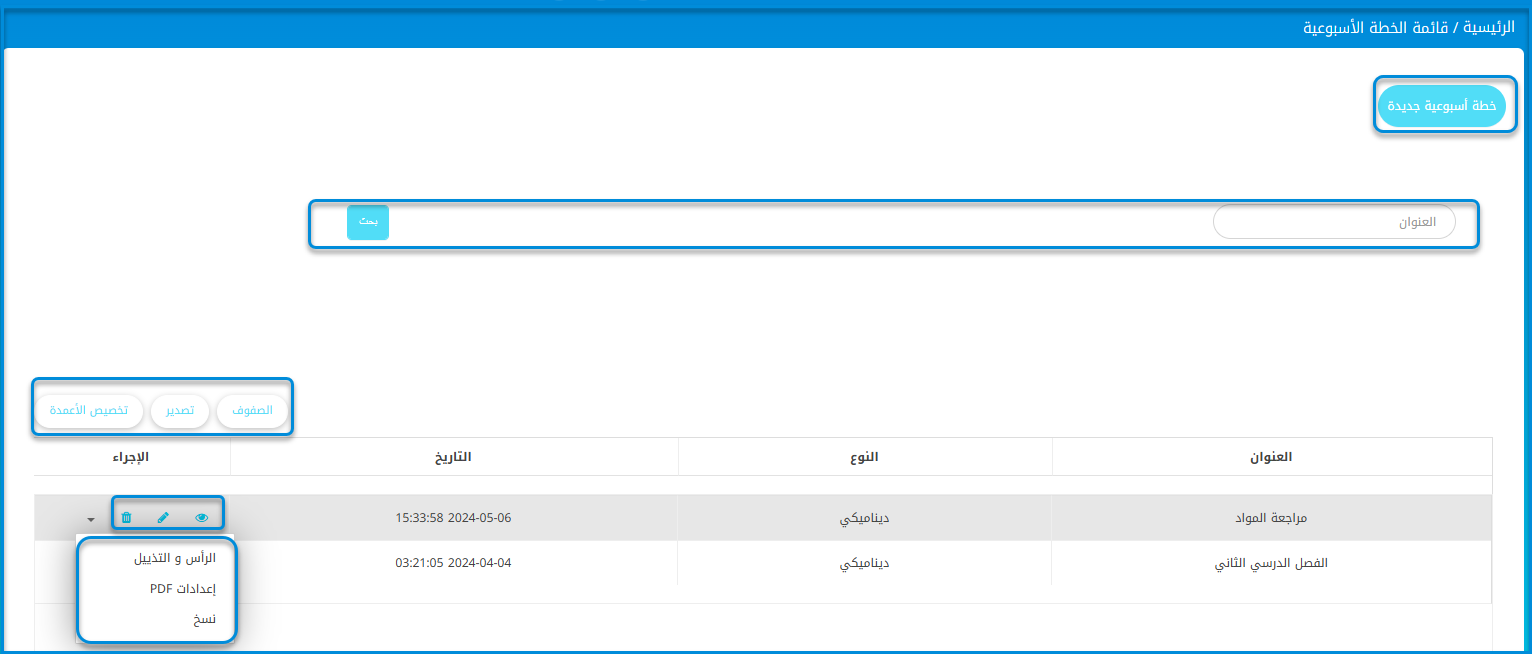
استعراض خطط أسبوعية بعينها:
- انقر على زر العرض (رمز العين) للخطة الأسبوعية المراد فحصها.
- ينتقل النظام إلى شاشة إعدادات عرض الخطة الأسبوعية حيث يجب عليك:
- اختيار المرحلة من القائمة المنسدلة "المرحلة".
- تحديد الصف الدراسي من القائمة المنسدلة "الصف الدراسي".
- اختيار الفصل من القائمة المنسدلة "الفصل".
- تحديد المعلم من القائمة المنسدلة "المعلم".
- تحديد أسبوع العمل الخاص بالخطة من القائمة المنسدلة.
- انقر على زر "بحث".
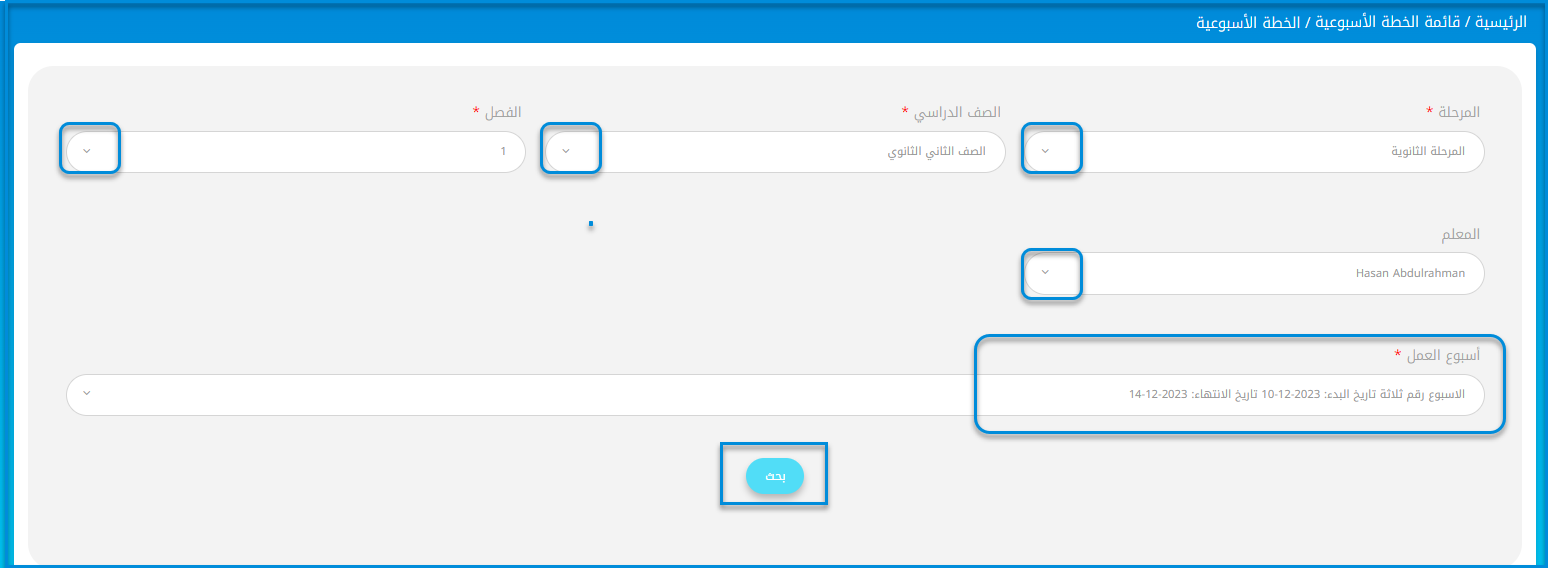
التفاعل مع الخطة المعروضة:
- يعرض النظام الخطة الأسبوعية المحددة أسفل محرك البحث.
- اضغط على مؤشر السهم لعرض تفاصيل الخطة. تظهر بيانات الخطة الأسبوعية المحددة.
- لتصدير البيانات إلى ملف إكسل، اضغط على زر "تصدير إلى إكسل"
ملاحظة: يمكن عرض كل الخطط الأسبوعية بالضغط على زر اظهر الكل.
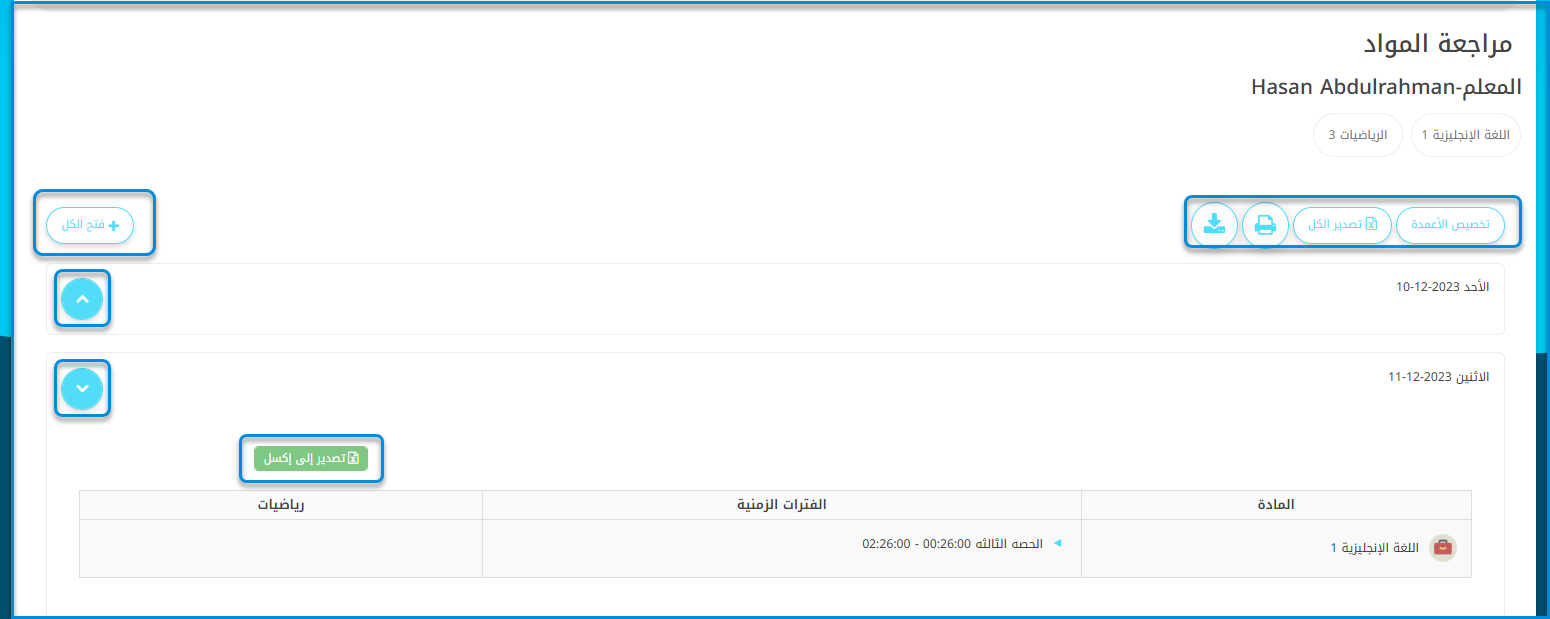
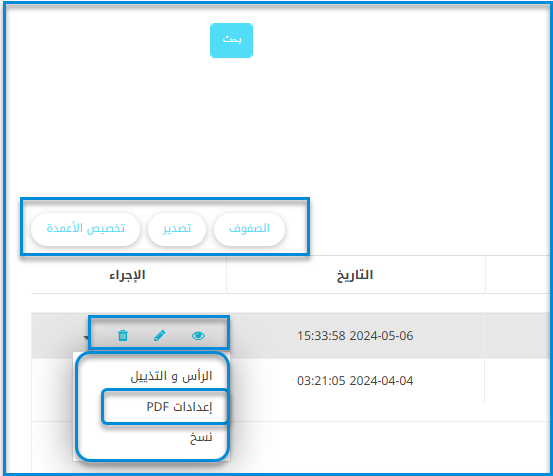
للبحث عن خطة أسبوعية، املأ محركات البحث أدناه: بعد الانتهاء من البحث، يمكنك
- تحميل الخطة الأسبوعية بصيغة PDF.
- نقر زر الحجم لعرض أعمدة الأساسيات فقط بدون تفاصيل وستختفي الأعمدة التالية:
- الأهداف
- المرفقات
- الاختبارات
- الواجبات الإلكترونية
- الفترات الزمنية
- الوصول إلى البيانات التي حددتها حسب الموضوع.
- تصدير الخطة الأسبوعية إلى ملف اكسيل.




